Blender“飞蛾扑火”视觉特效教学
薛山
第一步:设计飞蛾,并制作飞行动画
既然我们的主题是“飞蛾扑火”,自然就需耍设计一个至少形似的飞蛾,建议最好是网上找几张飞蛾的照片,大致模仿出造型,之所以不需耍太精确是冈为飞蛾本身很小,在我们的整个设计中更是没占多大视觉面积,再加上它会一直处于“飞行”状态并赋予动态模糊,所以只需耍乍一看像飞蛾就行,比如图1所示的设计就完全够用了。

接下來我们做飞蛾飞行的效果动画,这里我们需要用到物体数据属性面板的形态键功能,简单来说就是基本形态为0,然后进入编辑模式调整后的模型设计为1,这时候只需要拉动值(明度),就能在两种形态下进行顺滑的切换。
在这里我们先进入编辑模式,把翅膀两端沿z辅往上拉,然后回到物体模式,再添加基础形态键和键1,这时候再进入编辑模式,把翅膀两端沿z轴往下拉,同时让身体部分往上。这时候退出编辑模式,拉动值(明度),就能实现两种形态的变化了,具体设计如图2所示。
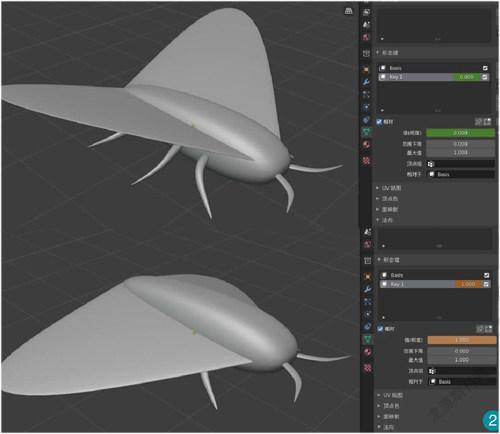
完成后每隔数帧为值(明度)打上关键帧,形成飞蛾不断扇动翅膀的效果,然后把它们放入一个新的集合当中。因为是模拟夜间环境的效果,所以我们甚至都不需要为它做材质,也能实现很不错的效果。
第二步:制作光源和飞蛾粒子系统
接下来我们做一个简单的灯源,还是老办法,建议大家找一找路灯的照片,可以大幅提高建模的效率,比如我们就制作了如图3的灯具模型,中间部分设置为发光模块以模拟灯光,当然,你也可以利用曲线工具来详细制作钨丝效果,但那不是本教程的重点,所以就暂时简化了。
飞蛾和光源都完成了,接下来我们需要新建一个平面(其他物体也可以),然后为它添加一个发射体粒子系统,数量需要视情况而定,本教程中设定为100,但起始和结束帧都需要设定为1,生命周期长度覆盖整个时间轴,让飞蛾固定为100只不断飞行。
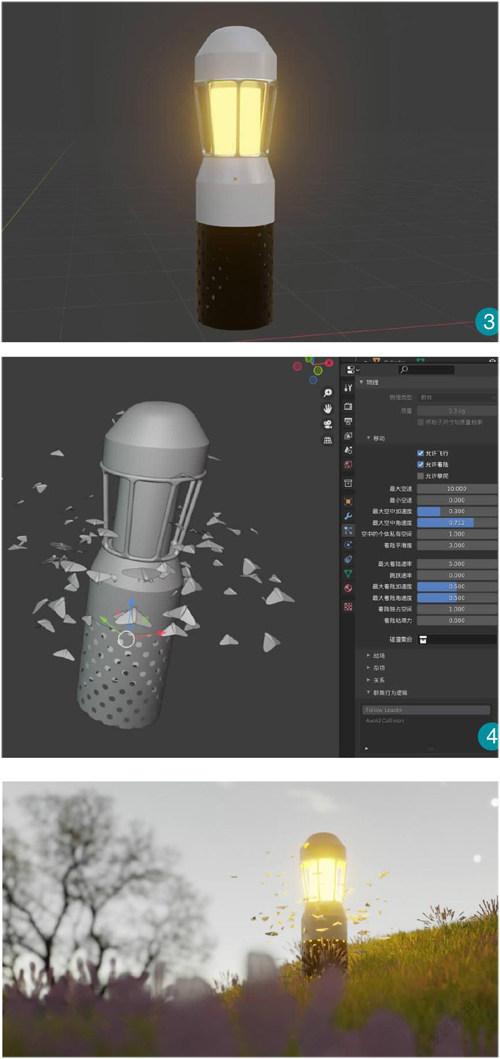
然后进入渲染面板,设定为集合并选中刚刚制作的飞蛾集合,注意控制缩放和随机性,让画面更加真实。接下来进入物理面板,将物理类型从牛顿切换为群体,这里的质量会影响飞行速度和惯性,影响效果的重点是群体行为逻辑,删掉默认的逻辑,添加“跟随引导对象”,选择光源,这时候飞蛾就会自动向光源飞行了,这时候还可以再加上一个“避免碰撞”,这样飞蛾就不会穿过模灯具其他部分如果耍调整飞蛾飞行的速度、角度、距本文最终效果图,视频版可扫码观看离,可以在“移动”面板内进行调整,大家可以自由发挥,总体设计如图4所示。设计完成后可以再加上地面和环境,并进行简单的运镜,就可以获得相当真实的视觉效果了。
小结
从点到面,视觉效果设计必须形成有效串联
严格来说本教程其实包含了很多个不同的设计主题,比如形态键、发射体粒子系统等等,每一个都可以延伸出很多话题,甚至形成一篇单独的文章。,但只有将这些细节点串联起来才能形成一个完整的视觉效果,这也是为什么我们每次教程都会是一整套方案的原因。其实除了“飞蛾扑火”之外,在动态跟随、环境渲染等方面,本次教程的发挥空间都很大,建议读者朋友们大开脑洞,多加尝试,也欢迎大家在我们视频评测的评论区跟我们交流沟通!

